文章详情页
Word2019通过“查找和替换”对话框中查找文本的方法
浏览:30日期:2023-12-02 17:16:42
下面给大家介绍的是Word2019通过“查找和替换”对话框中查找文本的方法,具体操作步骤如下:
1、打开“查找和替换”对话框。打开原始文件,在“开始”选项卡下的“编辑”组中单击“查找”右侧的下三角按钮,在展开的列表中单击“高级查找”选项,如图所示。
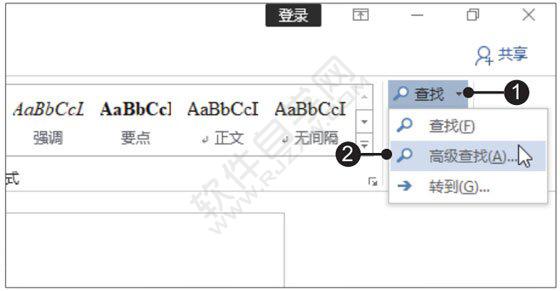
2、输入查找的内容并设置查找范围。弹出“查找和替换”对话框,在“查找内容”文本框中输入要查找的内容,然后单击“在以下项中查找”按钮,在展开的列表中单击“主文档”选项,如图所示。
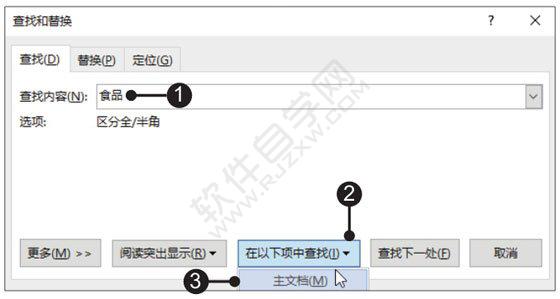
3、显示查找到的内容。经过以上操作,程序会自动执行查找操作,查找完毕后,所有查找到的内容都会被选中,如图所示。
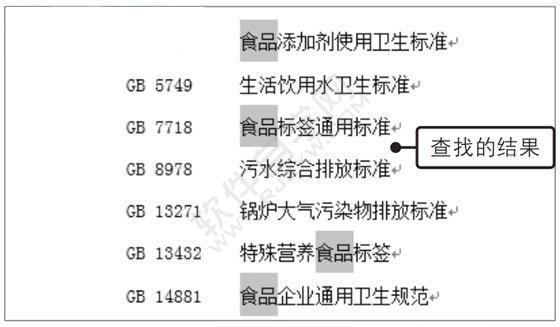
标签:
word
相关文章:
排行榜

 网公网安备
网公网安备